Вы когда-нибудь создавали плейлист на Spotify, только чтобы обнаружить, что функция случайного воспроизведения включена по умолчанию, и вы не можете воспроизвести свои песни в том порядке, в котором хотели? Независимо от того, являетесь ли вы знатоком музыки или просто любите слушать любимые песни в определенном порядке, изучение как отключить перемешивание Spotify Бесплатно или Премиум может быть неприятно, если вы не знаете, как это сделать.
К счастью, отключение перемешивания — это простой процесс, который можно выполнить всего за несколько шагов. В этой статье мы предоставим вам подробное руководство о том, как отключить перемешивание на Spotify, как на настольных, так и на мобильных устройствах, поэтому вы можете послушай свой Spotify плейлисты в том порядке, в котором вы хотите.
Содержание статьи Часть 1. Как отключить воспроизведение в случайном порядке Spotify Премиум (настольный/мобильный)?Часть 2. Почему на панели воспроизведения мультимедиа нет кнопки «Перемешать»?Часть 3. Что делать, если Spotify застрял в случайном порядке?Что касается Spotify Бесплатные пользователи: как слушать Spotify Песни без премиальных ограничений?Заключение
Spotify стал популярной платформой для потоковой передачи музыки, а его функция случайного воспроизведения упростила прослушивание самых разных песен. Однако, если вы хотите прослушать плейлист в его первоначальном порядке, отключение воспроизведения в случайном порядке может оказаться сложной задачей. В этом разделе мы предоставим пошаговые инструкции о том, как отключить перемешивание в настольной и мобильной версиях Spotify.
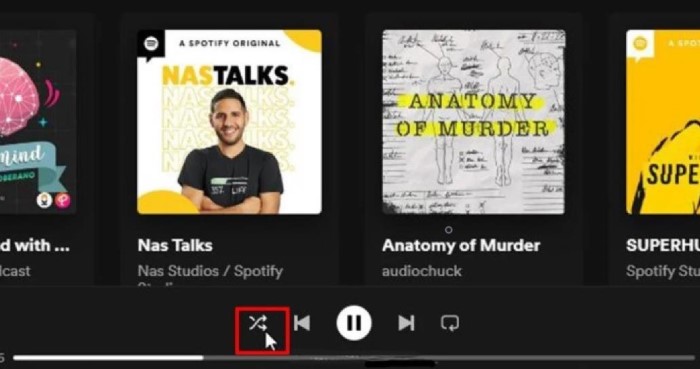

Если вы используете Spotify приложение и не можете найти кнопку воспроизведения в случайном порядке на панели воспроизведения мультимедиа, это может расстраивать. Кнопка перемешивания является важной характеристикой для многих Spotify пользователей, и его отсутствие может ограничить ваш опыт прослушивания. В этом разделе мы обсудим некоторые возможные причины, по которым на панели воспроизведения мультимедиа нет кнопки воспроизведения в случайном порядке, и способы устранения этой проблемы.
Причина №1: Премиум против бесплатной учетной записи
Функция случайного воспроизведения доступна как для платной, так и для бесплатной версии. Spotify Счета. Однако, если у вас есть бесплатная учетная запись, у вас может не быть доступа ко всем функциям, включая кнопку воспроизведения в случайном порядке. Чтобы использовать функцию перемешивания, вам может потребоваться перейти на премиум-аккаунт.
Причина №2: Устаревшая версия Spotify
Если вы используете устаревшую версию Spotify приложение, у вас может не быть доступа ко всем функциям, включая кнопку воспроизведения в случайном порядке. Чтобы убедиться, что у вас установлена последняя версия приложения, перейдите в магазин приложений на своем устройстве и проверьте наличие обновлений.
Причина №3: региональные ограничения
В некоторых странах могут действовать ограничения, препятствующие доступности некоторых функций на Spotify приложение. В этом случае вы можете не увидеть кнопку воспроизведения в случайном порядке на панели воспроизведения мультимедиа. Вы можете проверить с Spotifyобратитесь в службу поддержки клиентов, чтобы узнать, существуют ли какие-либо региональные ограничения, применимые к вашей учетной записи.
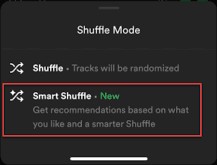
Если вы столкнулись с какой-либо из вышеперечисленных проблем, есть несколько шагов, которые вы можете предпринять, чтобы решить эту проблему.
Выполнив эти шаги, вы сможете решить любые проблемы с кнопкой воспроизведения в случайном порядке и наслаждаться полным прослушиванием на Spotify.
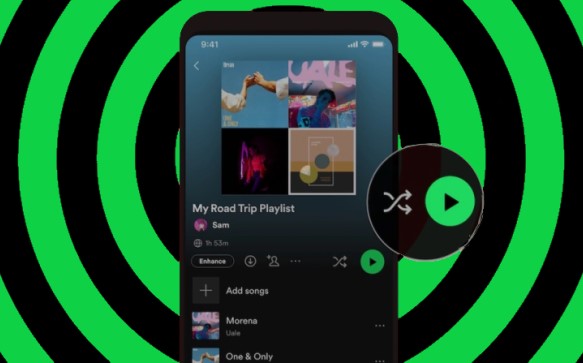
В то время как функция перемешивания включена Spotify — это отличный способ насладиться разнообразными песнями, но иногда он может зависнуть, и вы не сможете его отключить. Это может расстраивать, особенно если вы хотите слушать свой плейлист в определенном порядке. В этом разделе мы предоставим некоторые решения, если Spotify застрял в случайном порядке.
Первое, что вы можете попробовать, если Spotify застрял в случайном порядке, чтобы перезапустить приложение. Полностью закройте приложение, а затем снова откройте его. Это должно сбросить функцию перемешивания, и вы сможете ее отключить.
Если перезапуск приложения не помогает, попробуйте очистить кеш. Очистка кеша удалит все временные файлы, которые могут вызывать сбои в работе функции перемешивания.

Если первые два решения не работают, вы можете попробовать переустановить Spotify приложение. Удалите приложение со своего устройства, а затем переустановите его из магазина приложений. Это должно устранить любые сбои или ошибки, которые могут вызывать сбои в работе функции перемешивания.
Следуя этим решениям, вы сможете исправить любые проблемы с функцией перемешивания на Spotify и наслаждайтесь своими плейлистами в том порядке, в котором вы хотите.
TuneSolo Spotify Music Converter это программный инструмент, который позволяет пользователям конвертировать Spotify музыку в различные форматы, такие как MP3, WAV, FLAC и другие. Программное обеспечение разработано, чтобы помочь пользователям загружать и конвертировать Spotify песни, плейлисты, альбомы и подкасты в формат, который можно воспроизводить на других устройствах, таких как MP3-плеер, смартфон или планшет.
В TuneSolo Spotify Music Converter пользователи могут легко конвертировать и скачивать Spotify треков всего несколькими щелчками мыши, а программное обеспечение поддерживает пакетное преобразование, что означает, что пользователи могут конвертировать сразу несколько песен или плейлистов. Программное обеспечение также сохраняет исходное качество изображения. Spotify треков, поэтому пользователи могут наслаждаться высококачественной музыкой без потери качества звука.

TuneSolo Spotify Music Converter совместим с операционными системами Windows и Mac, а программное обеспечение регулярно обновляется, чтобы обеспечить совместимость с последними версиями Spotify, Кроме того, TuneSolo предлагает бесплатную пробную версию программного обеспечения, которая позволяет пользователям протестировать программное обеспечение перед покупкой.
Вот простые краткие шаги по использованию инструмента:

В заключение, функция перемешивания на Spotify — это отличный способ открыть для себя новую музыку и насладиться любимыми песнями в другом порядке. Однако иногда функция воспроизведения в случайном порядке может вызвать проблемы и помешать вам слушать списки воспроизведения в том порядке, в котором вы хотите.
В этой статье мы предоставили решения, которые помогут вам отключить перемешивание Spotify как на десктопе, так и на мобильных устройствах. Кроме того, мы обсудили, почему вы можете не видеть кнопку воспроизведения в случайном порядке на панели воспроизведения мультимедиа и как решить эту проблему.
Наконец, мы представили TuneSolo Spotify Music Converter, инструмент, который позволяет вам конвертировать Spotify треки в другие форматы, чтобы вы могли слушать любимые песни на других устройствах. Следуя этим советам и решениям, вы можете обеспечить наилучшие впечатления от прослушивания на Spotify.
Главная
Spotify Музыка
Как отключить перемешивание Spotify Бесплатно или Премиум (на ПК/мобильных устройствах)
Комментарии(0)
Люди также читают:
Можно ли стримить Spotify Музыка для AIMP? Процедура, которой нужно следовать, как слушать песни, выделенные серым цветом, на Spotify Spotify Бесплатно или премиум: что лучше использовать? Spotify Бесплатный конвертер в MP3 – транслируйте свои Spotify Избранное без ограничений Как загрузить Spotify Песни на вашем мобильном телефоне и компьютере Лучшие методы для использования о том, как получить Spotify Премиум Бесплатно Рейтинг Spotify Загрузчик плейлистов Могу ли я преобразовать Spotify в MP3: Узнайте больше здесьОтветить
1. Ваше имя
2.Ваша электронная почта
3.Ваш отзыв
Copyright © 2025 TuneSolo Software Inc. Все права защищены.
Оставить комментарий
1. Ваше имя
2.Ваша электронная почта
3.Ваш отзыв
Отправить